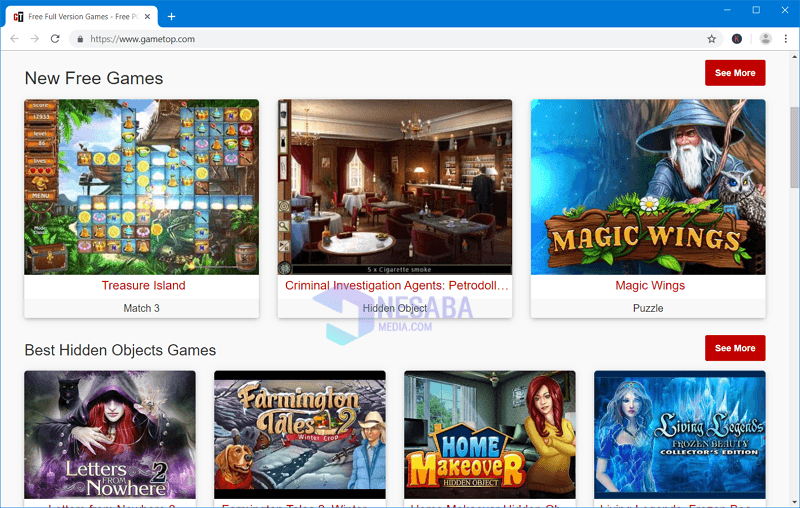PDF-bestanden gemakkelijk en snel bewerken (gegarandeerd gegarandeerd)
Zoals u weet is dat PDF-bestand een indeling voor documentbestanden, waar PDF zelf voor staat Draagbaar documentformaat. Dit bestandsformaat wordt vaak gebruikt door schrijvers om elektronische openingen te creëren of we noemen het vaak e-books.
Stel dat u momenteel een document heeftheeft een PDF-indeling, maar je hebt problemen om het te bewerken, dan zal het volgende artikel je helpen. In dit artikel wordt besproken hoe u eenvoudig PDF-bestanden kunt bewerken.
Nadat u het PDF-bestand met succes hebt bewerkt, kunt u het PDF-document bewerken, of u nu zinnen, afbeeldingen of afbeeldingen wilt toevoegen.
Hoe PDF-bestanden te bewerken zonder ingewikkeld te zijn
Om PDF-bestanden te bewerken, is het raadzaam deze eerst naar een woordformaat te converteren. Zie de stappen voor het bewerken van een PDF-bestand hieronder voor meer informatie:
1. Open eerst de applicatie Microsoft Word. Selecteer vervolgens het tabblad Bestand zoals de pijl laat zien.
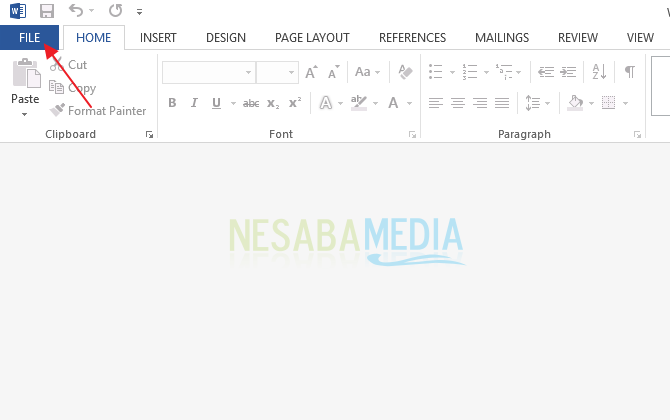
2. Op het menu Computerselecteer Bladeren om het PDF-bestand te openen dat u wilt bewerken.

3. Selecteer het gewenste PDF-bestand en selecteer het vervolgens Open.

4. Als u een melding krijgt die min of meer lijkt op de onderstaande afbeelding, selecteert u deze gewoon Ok.

5. Wacht een paar minuten voor het proces omzetten afgewerkt De tijdsduur voor dit proces is afhankelijk van de grootte van uw PDF-bestand. Daarna kan uw PDF-bestand eenvoudig worden bewerkt.
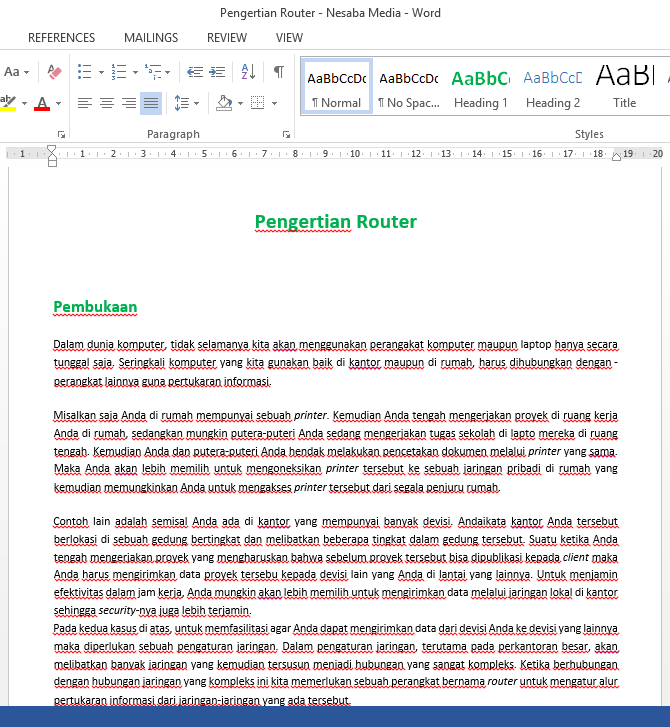
Is er een andere manier?
Hoe u dit PDF-bestand kunt bewerken, kan eigenlijk eenvoudig worden gedaan, alleen door te doen omzetten van pdf-bestanden tot word. U kunt drie andere manieren gebruiken om uw PDF-bestanden te bewerken, u kunt de tutorial doornemen de volgende link.
Hoe converteer ik het terug naar PDF?
Als je het terug wilt converteren naar een PDF-bestand,vrij gemakkelijke manier. Ik heb ook de tutorial geschreven. Om het terug te converteren van een woordbestand naar een pdf, kun je de tutorial lezen via de volgende link.
Hopelijk een tutorial over het bewerken van PDF-bestanden die zijn geweestIk heb hierboven uitgelegd wat nuttig en gemakkelijk te begrijpen is. Stel dat er vragen zijn, dan kunt u deze rechtstreeks stellen via het opmerkingenveld hieronder. Vergeet niet om altijd het Nesabamedia-blog te bezoeken voor de nieuwste tutorials over computers en internet. Tot ziens in het volgende artikel!